MathType公式怎么保存到Word中
MathType公式怎么保存到Word中
1.在Word中打开MathType,你可以在Word中的MathType菜单中选择“插入显示公式(Indert Display Equation)”,或者是在Word中采用“插入”——“对象”——“MathType Equation 6.0”来打开。
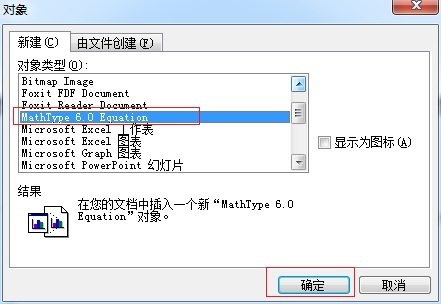
对话框中的“MathType Equation 6.0”后确定
2.打开MathType后,直接在MathType的工作区域中,利用工具栏中的各种符号与模板进行相应的编辑,比如图中的公式。
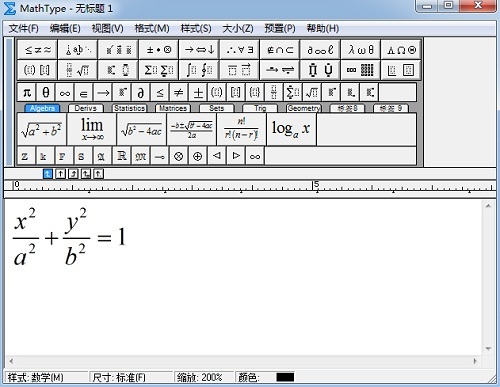
在工作区域中利用模板与符号编辑公式
3.编辑好以后,直接关闭掉MathType窗口,这时会弹出一个提示框,提示是否进行保存,选择“是”,这时这个公式就保存到了Word中了,与Word中的文档成为一体,字号字体等也都一致。其实你也可以直接将公式复制,然后粘贴到Word中,公式也会自动插入到Word中。
提示:如果你是单独直接从桌面上的MathType图标来打开的,那就不能直接关闭窗口,只能将公式复制粘贴到Word中。其实不管是哪种打开方式,采用复制粘贴的方法都可以将公式保存到Word中。
更多精彩知识请关注 工具软件教程栏目
栏 目:office激活
下一篇:MathType公式复制到Word中是代码怎么回事?
本文标题:MathType公式怎么保存到Word中
本文地址:https://www.fushidao.cc/wangzhanyunying/5885.html
您可能感兴趣的文章
- 08-01Office 2007怎么美化表格?Office 2007怎么套用表格格式
- 08-01office 2010激活错误代码0X8007000D如何解决?
- 08-01Office 2010中文版怎么转换为英文版?
- 08-01Office 2010如何把Word转换成PDF格式
- 08-01office2016打开卡顿怎么办?office2016打开缓慢的解决技巧
- 08-01Office2013电话怎么激活?Office2013永久激活方法
- 08-01求Office2013密钥?2017最新Office2013激活密钥
- 08-01Office2010最新激活密钥有哪些?Office2010激活密钥分享大全
- 08-01Office2016怎么安装?Office2016安装激活教程
- 08-01office2007密钥哪里找?office2007永久密钥序列号


阅读排行
- 1Office 2007怎么美化表格?Office 2007怎么套用表格格式
- 2office 2010激活错误代码0X8007000D如何解决?
- 3Office 2010中文版怎么转换为英文版?
- 4Office 2010如何把Word转换成PDF格式
- 5office2016打开卡顿怎么办?office2016打开缓慢的解决技巧
- 6Office2013电话怎么激活?Office2013永久激活方法
- 7求Office2013密钥?2017最新Office2013激活密钥
- 8Office2010最新激活密钥有哪些?Office2010激活密钥分享大全
- 9Office2016怎么安装?Office2016安装激活教程
- 10office2007密钥哪里找?office2007永久密钥序列号
推荐教程
- 11-30正版office2021永久激活密钥
- 11-25怎么激活office2019最新版?office 2019激活秘钥+激活工具推荐
- 11-22office怎么免费永久激活 office产品密钥永久激活码
- 11-25office2010 产品密钥 永久密钥最新分享
- 07-012025最新office2010永久激活码免费分享,附office 2010激活工具
- 11-30全新 Office 2013 激活密钥 Office 2013 激活工具推荐
- 11-22Office2016激活密钥专业增强版(神Key)Office2016永久激活密钥[202
- 11-25正版 office 产品密钥 office 密钥 office2019 永久激活
- 11-22office2020破解版(附永久密钥) 免费完整版
- 11-302023 全新 office 2010 标准版/专业版密钥






